Pràctica 8.5.1: Reto de habilidades de Integración: Conexión de dispositivos y exploración de la vista física
0
Tarea 1: Conectar los dispositivos en la configuración de laboratorio estándar
Paso 1 – Conecte los dispositivos
Conecte la PC 1A al primer puerto en el switch S1-Central y la PC 1B al segundo puerto en el switch S1-Central usando el cable apropiado.
Haga clic en el router R2-Central y examine la configuración usando la ficha Config. Conecte la interfaz correcta del router a la interfaz FastEthernet 0/24 en el switch S1-Central utilizando el cable adecuado.
Haga clic en ambos routers y examine la configuración utilizando la ficha Config. Conecte los routers entre sí utilizando las interfaces correctas y el cable adecuado.
Haga clic en el router R1-ISP y examine la configuración utilizando la ficha Config. Conecte la interfaz correcta del router a la interfaz correspondiente de Eagle Server utilizando el cable adecuado.
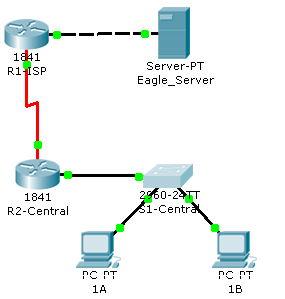
Paso 2 – Verifique la conectividad
Desde el Command Prompt en el Desktop de ambas PC emita el comando ping 192.168.254.254, la dirección IP del servidor Eagle. Si los pings fallan, compruebe sus conexiones y resuelva los problemas hasta que los pings den resultado. Compruebe su configuración haciendo clic en el botón Check Results.

Tarea 2: Vea la configuración de laboratorio estándar en el espacio de trabajo físico
Paso 1: Ingrese y examine el espacio físico de trabajo
La mayoría de nuestro trabajo en el Rastreador de paquetes se ha realizado en el espacio lógico de trabajo. En una internetwork, es posible que los routers estén en distintos sitios, ya sea al otro lado de la calle o al otro lado del mundo. El enlace serial entre los routers representa una línea arrendada dedicada entre dos sitios compuesta por un DTE (equipo terminal de datos), como un router, conectado a un DCE (equipo de comunicación de datos), como un módem o una CSU/DSU. El DCE se conecta al loop local de un proveedor de servicios y las conexiones se repiten en el otro extremo del enlace. El espacio físico de trabajo nos permite ver estas relaciones con más claridad.
Ingrese al espacio físico de trabajo haciendo clic en la ficha que está en el ángulo superior izquierdo del espacio de trabajo. Muestra la conexión entre Ciudad central y Ciudad ISP.

Paso 2: Examine la configuración estándar del laboratorio en los distintos niveles del espacio físico de trabajo
Haga clic en Ciudad central. Verá la ciudad y la ubicación del edificio de la Oficina Central. Haga clic en el edificio de la Oficina central. Verá el plano de piso del edificio y la ubicación del armario de cableado. Haga clic en el armario de cableado. Verá una representación física del equipo instalado en el armario de cableado y del cableado que conecta el equipo. Examine esta vista de la topología.
Haga clic en Intercity en la barra de Navigation. Repita los pasos para ver el equipo instalado en Ciudad ISP. En la barra de navegación también puede hacer clic en "Navegación" para ver una ventana emergente.

Paso 1 – Conecte los dispositivos
Conecte la PC 1A al primer puerto en el switch S1-Central y la PC 1B al segundo puerto en el switch S1-Central usando el cable apropiado.
Haga clic en el router R2-Central y examine la configuración usando la ficha Config. Conecte la interfaz correcta del router a la interfaz FastEthernet 0/24 en el switch S1-Central utilizando el cable adecuado.
Haga clic en ambos routers y examine la configuración utilizando la ficha Config. Conecte los routers entre sí utilizando las interfaces correctas y el cable adecuado.
Haga clic en el router R1-ISP y examine la configuración utilizando la ficha Config. Conecte la interfaz correcta del router a la interfaz correspondiente de Eagle Server utilizando el cable adecuado.
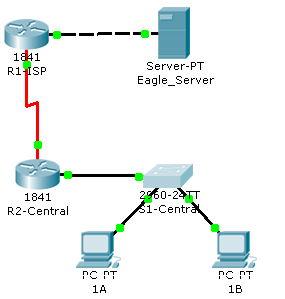
Paso 2 – Verifique la conectividad
Desde el Command Prompt en el Desktop de ambas PC emita el comando ping 192.168.254.254, la dirección IP del servidor Eagle. Si los pings fallan, compruebe sus conexiones y resuelva los problemas hasta que los pings den resultado. Compruebe su configuración haciendo clic en el botón Check Results.

Tarea 2: Vea la configuración de laboratorio estándar en el espacio de trabajo físico
Paso 1: Ingrese y examine el espacio físico de trabajo
La mayoría de nuestro trabajo en el Rastreador de paquetes se ha realizado en el espacio lógico de trabajo. En una internetwork, es posible que los routers estén en distintos sitios, ya sea al otro lado de la calle o al otro lado del mundo. El enlace serial entre los routers representa una línea arrendada dedicada entre dos sitios compuesta por un DTE (equipo terminal de datos), como un router, conectado a un DCE (equipo de comunicación de datos), como un módem o una CSU/DSU. El DCE se conecta al loop local de un proveedor de servicios y las conexiones se repiten en el otro extremo del enlace. El espacio físico de trabajo nos permite ver estas relaciones con más claridad.
Ingrese al espacio físico de trabajo haciendo clic en la ficha que está en el ángulo superior izquierdo del espacio de trabajo. Muestra la conexión entre Ciudad central y Ciudad ISP.

Paso 2: Examine la configuración estándar del laboratorio en los distintos niveles del espacio físico de trabajo
Haga clic en Ciudad central. Verá la ciudad y la ubicación del edificio de la Oficina Central. Haga clic en el edificio de la Oficina central. Verá el plano de piso del edificio y la ubicación del armario de cableado. Haga clic en el armario de cableado. Verá una representación física del equipo instalado en el armario de cableado y del cableado que conecta el equipo. Examine esta vista de la topología.
Haga clic en Intercity en la barra de Navigation. Repita los pasos para ver el equipo instalado en Ciudad ISP. En la barra de navegación también puede hacer clic en "Navegación" para ver una ventana emergente.

0 comentaris:
Publica un comentari a l'entrada